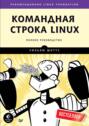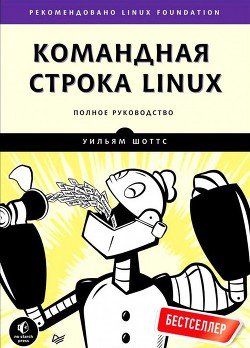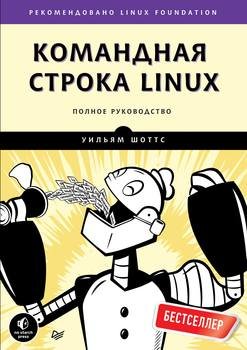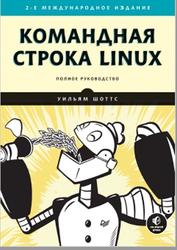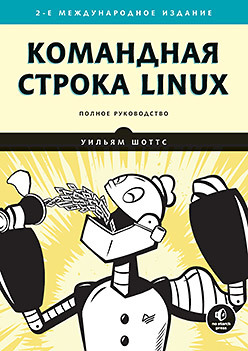
Отрывок. Глава 25. Начало проекта
В этой главе мы приступаем к созданию программы. Цель данного проекта — показать, как можно использовать разные возможности командной оболочки для создания программ и, что особенно важно, для создания хороших программ.
Далее мы напишем генератор отчетов. Он будет выводить разнообразную информацию о системе и ее состоянии в формате HTML, благодаря чему ее можно будет просматривать в веб-браузере.
Обычно создание программ выполняется в несколько этапов, на каждом из которых добавляются новые функции и возможности. По окончании первого этапа наша программа будет воспроизводить минимальную HTML-страницу без какой-либо информации. Эту информацию мы добавим на следующих этапах.
Этап первый: минимальный документ
Прежде всего, определим, как выглядит формат правильно сформированного HTML-документа. Он имеет следующий вид:
<html>
<head>
<title>Заголовок страницы</title>
</head>
<body>
Тело страницы.
</body>
</html>
Если ввести этот текст в текстовом редакторе и сохранить в файле с именем foo.html, мы сможем открыть его, введя следующий адрес URL в Firefox: file:///home/username/foo.html.
На первом этапе создадим программу, которая будет выводить эту разметку HTML в стандартный вывод. Написать такую программу очень просто. Откройте текстовый редактор и создайте файл с именем ~/bin/sys_info_page:
[me@linuxbox ~]$ vim ~/bin/sys_info_pageА затем введите следующую программу:
#!/bin/bash
# Программа вывода страницы с информацией о системе
echo "<html>"
echo " <head>"
echo " <title>Page Title</title>"
echo " </head>"
echo " <body>"
echo " Page body."
echo " </body>"
echo "</html>"Наша первая версия содержит строку-шебанг (shebang), комментарий (можно только приветствовать) и последовательность команд echo, по одной для вывода каждой строки. После сохранения файла сделайте его выполняемым и попробуйте запустить:
[me@linuxbox ~]$ chmod 755 ~/bin/sys_info_page
[me@linuxbox ~]$ sys_info_pageПосле запуска на экране должен появиться текст HTML-документа, потому что команды echo в сценарии посылают свои строки в стандартный вывод. Запустите программу снова и перенаправьте вывод программы в файл sys_info_page.html, чтобы затем посмотреть результат в веб-браузере:
[me@linuxbox ~]$ sys_info_page > sys_info_page.html
[me@linuxbox ~]$ firefox sys_info_page.htmlПока все идет неплохо.
Разрабатывая программы, всегда следует помнить о простоте и ясности. Сопровождение дается проще, когда программа легко читается и доступна для понимания, не говоря уже о том, что программу легче писать, когда есть возможность уменьшить объем ручного ввода. Текущая версия программы работает замечательно, но ее можно упростить. Если объединить все команды echo в одну, это определенно упростит в будущем добавление новых строк в вывод программы. Поэтому изменим программу, как показано ниже:
#!/bin/bash
# Программа вывода страницы с информацией о системе
echo "<html>
<head>
<title>Page Title</title>
</head>
<body>
Page body.
</body>
</HTML>"Строки в кавычках могут включать символы перевода строки и, соответственно, содержать несколько строк текста. Командная оболочка будет продолжать читать текст, пока не встретит закрывающую кавычку. Это правило действует также в командной строке:
[me@linuxbox ~]$ echo "<html>
> <head>
> <title>Page Title</title>
> </head>
> <body>
> Page body.
> </body>
> </html>"Символ > в начале каждой строки — это приглашение к вводу командной оболочки, определяемое ее переменной PS2. Оно появляется всякий раз, когда происходит ввод многострочной инструкции. Эта особенность пока малопонятна, но потом, когда мы познакомимся с многострочными программными инструкциями, ее преимущества станут очевидными.
Этап второй: добавление некоторых данных
Теперь, когда программа способна сгенерировать минимальный документ, добавим в отчет немного данных. Для этого внесите следующие изменения:
#!/bin/bash
# Программа вывода страницы с информацией о системе
echo "<html>
<head>
<title>System Information Report</title>
</head>
<body>
<h1>System Information Report</h1>
</body>
</html>"Здесь добавлено название страницы и заголовок в теле отчета.
Переменные и константы
В нашем сценарии возникла проблема. Обратили внимание, что строка System Information Report повторяется дважды? Вообще, для такого крохотного сценария это не такая большая проблема, но представьте по-настоящему длинный сценарий, в котором эта строка повторяется много раз. Если в таком сценарии понадобится изменить название, придется внести изменения во множестве мест, а это масса ручной работы. Можно ли изменить сценарий так, чтобы строка определялась в нем только один раз? Это существенно упростило бы сопровождение сценария в будущем. Да, это возможно, например, так:
#!/bin/bash
# Программа вывода страницы с информацией о системе
title="System Information Report"
echo "<html>
<head>
<title>$title</title>
</head>
<body>
<h1>$title</h1>
</body>
</html>"Создав переменную с именем title и присвоив ей значение System Information Report, мы воспользовались преимуществами подстановки параметров и поместили строку во множество мест.
Но как создать переменную? Просто — достаточно использовать ее. Когда командная оболочка встречает переменную, она автоматически создает ее. Этим она отличается от многих языков программирования, в которых переменные должны явно объявляться или определяться до ее использования. Командная оболочка слишком либеральна в этом отношении, что в итоге приводит к некоторым проблемам. Например, рассмотрим следующий сценарий, выполненный в командной строке:
[me@linuxbox ~]$ foo="yes"
[me@linuxbox ~]$ echo $foo
yes
[me@linuxbox ~]$ echo $fool
[me@linuxbox ~]$Мы сначала присвоили значение yes переменной foo и затем вывели ее значение командой echo. Далее, мы попробовали вновь вывести значение переменной, но допустили опечатку, указав имя fool, и получили пустую строку. Такой результат объясняется тем, что командная оболочка благополучно создала переменную fool, встретив ее, и присвоила ей пустое значение по умолчанию. Из этого примера следует, что нужно внимательно следить за правописанием! Также важно понять, что в действительности произошло в этом примере. Из предыдущего знакомства с особенностями работы механизма подстановки мы знаем, что команда
[me@linuxbox ~]$ echo $fooподвергается действию механизма подстановки параметров, в результате чего приобретает вид
[me@linuxbox ~]$ echo yesС другой стороны, команда
[me@linuxbox ~]$ echo $foolпревращается в
[me@linuxbox ~]$ echoНа место пустой переменной ничего не подставляется! Это может вызвать ошибку в командах, требующих наличия аргументов. Например:
[me@linuxbox ~]$ foo=foo.txt
[me@linuxbox ~]$ foo1=foo1.txt
[me@linuxbox ~]$ cp $foo $fool
cp: после 'foo.txt' пропущен операнд, задающий целевой файл
По команде "cp --help" можно получить дополнительную информацию.Мы присвоили значения двум переменным, foo и foo1. А затем попытались выполнить команду cp, но допустили опечатку в имени второго аргумента. После обработки механизмом подстановки команда cp получила только один аргумент, хотя требует двух.
Ниже приводятся несколько правил именования переменных:
- Имена переменных могут состоять из алфавитно-цифровых символов (букв и цифр) и символов подчеркивания.
- Первый символ в имени переменной может быть только буквой или символом подчеркивания.
- Присутствие пробелов и знаков препинания в именах переменных не допускается.
Название переменная подразумевает значение, которое может изменяться, и во многих приложениях переменные именно так и используются. Однако переменная title в нашем приложении используется как константа. Константа, так же как переменная, имеет имя и содержит значение. Отличие лишь в том, что значение константы не изменяется. В приложении, осуществляющем геометрические расчеты, можно определить константу PI со значением 3.1415, вместо того, чтобы использовать это число по всей программе. Командная оболочка не различает константы и переменные; эти термины используются в основном для удобства программиста. Типичное соглашение — использовать буквы верхнего регистра для обозначения констант и буквы нижнего регистра для истинных переменных. Давайте изменим сценарий, приведя его в соответствие с этим соглашением:
#!/bin/bash
# Программа вывода страницы с информацией о системе
TITLE="System Information Report For $HOSTNAME"
echo "<html>
<head>
<title>$TITLE</title>
</head>
<body>
<h1>$TITLE</h1>
</body>
</html>"Попутно мы дополнили название, добавив в конец значение переменной командной оболочки HOSTNAME. Это — сетевое имя машины.
ПРИМЕЧАНИЕ
В действительности командная оболочка имеет механизм, гарантирующий неизменяемость констант, в виде встроенной команды declare с параметром -r (read-only — только для чтения). Если переменной TITLE присвоить значение, как показано ниже:
declare -r TITLE="Page Title"командная оболочка не допустит повторного присваивания значения переменной TITLE. Этот механизм редко используется на практике, но он имеется и его можно применять в особенно строгих сценариях.
Присваивание значений переменным и константам
Мы подошли к моменту, когда наше знание особенностей работы механизма подстановки начинает приносить свои плоды. Как мы видели, присваивание значений переменным производится так:
переменная=значениегде переменная — это имя переменной, а значение — строка. В отличие от некоторых других языков программирования, командная оболочка не заботится о типах значений, присваиваемых переменным; она все значения интерпретирует как строки. Существует возможность заставить командную оболочку ограничить круг присваиваемых значений целыми числами, задействовав команду declare с параметром -i, но, как и объявление переменных, доступных только для чтения, эта возможность редко используется на практике.
Обратите внимание на отсутствие пробелов в операторе присваивания между именем переменной, знаком «равно» и значением. А из чего может состоять значение? Из всего что угодно, что можно развернуть в строку.
a=z # Присвоит переменной a строку "z".
b="a string" # Внутренние пробелы должны находиться в кавычках.
c="a string and $b" # При присваивании допускается выполнять подстановку,
# например, значений других переменных.
d=$(ls -l foo.txt) # Результат выполнения команды.
e=$((5 * 7)) # Подстановка результата арифметического выражения.
f="tta stringn" # Экранированные последовательности, такие как
# символы табуляции и перевода строки.В одной строке можно выполнить присваивание сразу нескольким переменным:
a=5 b="a string"При использовании подстановки имена переменных можно заключать в необязательные фигурные скобки {}. Это пригодится в том случае, когда имя переменной становится неоднозначным в окружающем контексте. В следующем примере выполняется попытка переименовать файл myfile в myfile1 с использованием переменной:
[me@linuxbox ~]$ filename="myfile"
[me@linuxbox ~]$ touch $filename
[me@linuxbox ~]$ mv $filename $filename1
mv: после 'myfile' пропущен операнд, задающий целевой файл
По команде "mv --help" можно получить дополнительную информацию.Эта попытка не увенчалась успехом, потому что командная оболочка интерпретировала второй аргумент команды mv как имя новой (и пустой) переменной. Ниже показано, как решается подобная проблема:
[me@linuxbox ~]$ mv $filename ${filename}1Добавив фигурные скобки, мы гарантировали, что командная оболочка не будет интерпретировать последний символ 1 как часть имени переменной.
Примечание
Выполняя подстановку, имена переменных и команды рекомендуется заключать в двойные кавычки, чтобы исключить разбиение строк на слова оболочкой. Особенно важно использовать кавычки, когда переменная может содержать имя файла.
Воспользуемся этой возможностью, чтобы добавить в отчет дополнительные данные, а именно дату и время составления отчета, а также имя пользователя, составившего отчет:
#!/bin/bash
# Программа вывода страницы с информацией о системе
TITLE="System Information Report For $HOSTNAME"
CURRENT_TIME=$(date +"%x %r %Z")
TIME_STAMP="Generated $CURRENT_TIME, by $USER"
echo "<html>
<head>
<title>$TITLE</title>
</head>
<body>
<h1>$TITLE</h1>
<p>$TIME_STAMP</p>
</body>
</html>"Встроенные документы
Мы рассмотрели два разных метода вывода текста, и оба используют команду echo. Однако существует еще один, третий метод, который называется встроенным документом (here document), или встроенным сценарием (here script). Встроенный документ — это дополнительная форма перенаправления ввода/вывода, которая передает текст, встроенный в сценарий, на стандартный ввод команды. Действует это перенаправление так:
команда << индикатор
текст
индикаторгде команда — это имя команды, принимающей указанный текст через стандартный ввод, а индикатор — это строка, отмечающая конец встроенного текста. Изменим сценарий, задействовав в нем встроенный документ:
#!/bin/bash
# Программа вывода страницы с информацией о системе
TITLE="System Information Report For $HOSTNAME"
CURRENT_TIME=$(date +"%x %r %Z")
TIME_STAMP="Generated $CURRENT_TIME, by $USER"
cat << _EOF_
<html>
<head>
<title>$TITLE</title>
</head>
<body>
<h1>$TITLE</h1>
<p>$TIME_STAMP</p>
</body>
</html>
_EOF_Теперь вместо команды echo в сценарии используются команда cat и встроенный документ. На роль индикатора была выбрана строка _EOF_ (означает end-of-file — конец файла, распространенное соглашение), и она отмечает конец встроенного текста. Обратите внимание, что строка-индикатор должна находиться в отдельной строке, одна, и за ней не должно следовать никаких пробелов.
Но какие преимущества дало использование встроенного документа здесь? Практически никаких, кроме того, что кавычки внутри встроенных документов теряют свое специальное значение для командной оболочки. Ниже приводится пример использования встроенного документа в командной строке:
[me@linuxbox ~]$ foo="some text"
[me@linuxbox ~]$ cat << _EOF_
> $foo
> "$foo"
> '$foo'
> $foo
> _EOF_
some text
"some text"
'some text'
$fooКак видите, командная оболочка не обращает никакого внимания на кавычки. Она интерпретирует их как обычные символы. Благодаря этому мы свободно вставляем кавычки во встроенные документы. Этим обстоятельством можно воспользоваться при разработке программ составления отчетов.
Встроенные документы можно использовать с любыми командами, принимающими данные со стандартного ввода. В следующем примере встроенный документ используется для передачи последовательности команд программе ftp, чтобы загрузить файл с удаленного FTP-сервера:
#!/bin/bash
# Сценарий загрузки файла через FTP
FTP_SERVER=ftp.nl.debian.org
FTP_PATH=/debian/dists/stretch/main/installer-amd64/current/images/cdrom
REMOTE_FILE=debian-cd_info.tar.gz
ftp -n << _EOF_
open $FTP_SERVER
user anonymous me@linuxbox
cd $FTP_PATH
hash
get $REMOTE_FILE
bye
_EOF_
ls -l $REMOTE_FILEЕсли заменить оператор перенаправления << на <<-, командная оболочка будет игнорировать начальные символы табуляции во встроенном документе. Благодаря этому во встроенный документ можно добавить отступы для большей удобочитаемости:
#!/bin/bash
# Сценарий загрузки файла через FTP
FTP_SERVER=ftp.nl.debian.org
FTP_PATH=/debian/dists/stretch/main/installer-amd64/current/images/cdrom
REMOTE_FILE=debian-cd_info.tar.gz
ftp -n <<- _EOF_
open $FTP_SERVER
user anonymous me@linuxbox
cd $FTP_PATH
hash
get $REMOTE_FILE
bye
_EOF_
ls -l $REMOTE_FILEОднако пользоваться этой особенностью не всегда удобно, потому что для оформления отступов многие текстовые редакторы (и сами программисты) предпочитают использовать символы пробела вместо символов табуляции.
Заключение
В этой главе мы приступили к разработке проекта, при помощи которого пройдем через все этапы создания сценария. Мы познакомились с переменными и константами и особенностями их использования. Они чаще других программных компонентов применяются для подстановки. Мы также увидели, как организовать вывод информации в сценарии, и познакомились с разными методами встраивания блоков текста.
Об авторе
Уильям Шоттс (William Shotts) — профессиональный разработчик программного обеспечения с более чем 30-летним стажем, который уже больше 20 лет активно пользуется операционной системой Linux. Имеет богатый опыт разработки программного обеспечения, технической поддержки, контроля качества и написания документации. Также является создателем LinuxCommand.org, образовательного и информационно-просветительского сайта, посвященного Linux, где публикуются новости, обзоры и оказывается поддержка пользующимся командной строкой Linux.
О научном редакторе
Жорди Гутьеррес Эрмосо (Jordi Gutiérrez Hermoso) — программист, математик и сторонник этичного хакерства. С 2002 года пользуется исключительно Debian GNU/Linux не только дома, но и на работе. Жорди участвует в разработке GNU Octave, бесплатной вычислительной среды, во многом совместимой с Matlab, а также Mercurial, распределенной системы управления версиями. Увлекается чистой и прикладной математикой, катанием на коньках, плаванием и вязанием. В последнее время много думает о проблемах выброса парниковых газов и участвует в акциях по спасению носорогов.
» Более подробно с книгой можно ознакомиться на сайте издательства
» Оглавление
» Отрывок
Для Хаброжителей скидка 25% по купону — Linux
По факту оплаты бумажной версии книги на e-mail высылается электронная книга.
- Книги
- Программы
- Уильям Шоттс
📚 Командная строка Linux. Полное руководство (pdf+epub)
Эта и ещё 2 книги за 399 ₽
По абонементу вы каждый месяц можете взять из каталога одну книгу до 700 ₽ и две книги из специальной подборки. Узнать больше
Оплачивая абонемент, я принимаю условия оплаты и её автоматического продления, указанные в оферте
Описание книги
Уильям Шоттс знакомит вас с истинной философией Linux. Вы уже знакомы с Linux, и настала пора нырнуть поглубже и познакомиться с возможностями командной строки. Командная строка всегда с вами, от первого знакомства до написания полноценных программ в Bash – самой популярной оболочке Linux. Познакомьтесь с основами навигации по файловой системе, настройки среды, последовательностями команд, поиском по шаблону и многим другим.
Прочитав эту книгу, вы легко научитесь создавать и удалять файлы, каталоги и символьные ссылки; администрировать систему, включая сетевое оборудование, установку пакетов и управление процессами; редактировать файлы; писать скрипты для автоматизации общих или рутинных задач; выполнять любые работы с текстовыми файлами.
Преодолев начальный страх перед оболочкой Linux, вы поймете, что командная строка – это естественный, логичный и простой способ общения с компьютером. И не забывайте протирать пыль с мышки.
Подробная информация
- Возрастное ограничение:
- 16+
- Дата выхода на ЛитРес:
- 23 апреля 2019
- Дата перевода:
- 2019
- Дата написания:
- 2012
- Объем:
- 480 стр.
- ISBN:
- 978-5-4461-1169-5
- Общий размер:
- 4 MB
- Общее кол-во страниц:
- 480
- Размер страницы:
- 165 x 233 мм
- Переводчик:
- Александр Киселев
- Правообладатель:
- Питер
Книга Уильяма Шоттса «Командная строка Linux. Полное руководство (pdf+epub)» — скачать в pdf или читать онлайн. Оставляйте комментарии и отзывы, голосуйте за понравившиеся.
Оставьте отзыв
На что хотите пожаловаться?
Сообщение отправлено
Мы получили Ваше сообщение.
Наши модераторы проверят книгу
в ближайшее время.
Спасибо, что помогаете нам.
Сообщение уже отправлено
Мы уже получили Ваше сообщение.
Наши модераторы проверят книгу
в ближайшее время.
Спасибо, что помогаете нам.
Поделиться отзывом на книгу
Уильям Шоттс
Командная строка Linux. Полное руководство (pdf+epub)PDF
Предложите, как улучшить StudyLib
(Для жалоб на нарушения авторских прав, используйте
другую форму
)
Ваш е-мэйл
Заполните, если хотите получить ответ
Оцените наш проект
1
2
3
4
5
Укажите регион, чтобы мы точнее рассчитали условия доставки
Начните вводить название города, страны, индекс, а мы подскажем
Например:
Москва,
Санкт-Петербург,
Новосибирск,
Екатеринбург,
Нижний Новгород,
Краснодар,
Челябинск,
Кемерово,
Тюмень,
Красноярск,
Казань,
Пермь,
Ростов-на-Дону,
Самара,
Омск
- Читаю
- Хочу прочитать
- Прочитал
Скачать книгу
Читать онлайн
О книге «Командная строка Linux»
Книга Уильяма Шоттса «Командная строка Linux: Полное руководство» представляет обширный обзор «жизни» в командной строке Linux. В отличие от других книг, посвященных одной программе, такой как командный интерпретатор bash, в этой книге автор попытается рассказать, как поладить с интерфейсом командной строки в более широком аспекте. Как он работает? Что можно сделать с его помощью? Как лучше его использовать? Эта книга не об администрировании системы Linux. Эта книга исключительно о Linux. В книге материал излагается в тщательно выверенной последовательности, как в школе, где учитель руководит вами и направляет вас по правильному пути. Многие авторы грешат тем, что подают материал в «систематическом» порядке, имеющем определенный смысл для писателя, но способном вызывать путаницу у начинающих пользователей. Цель данной книги — познакомить вас с идеологией Unix, которая отличается от идеологии Windows.
На нашем сайте можно скачать бесплатно книгу «Командная строка Linux» в формате fb2, epub или читать онлайн. Рейтинг книги составляет 3.7 из 5. Здесь так же можно перед прочтением обратиться к отзывам читателей, уже знакомых с книгой, и узнать их мнение. В интернет-магазине нашего партнера вы можете купить и прочитать книгу в бумажном варианте.
Отзывы читателей
Подборки книг
Похожие книги
Другие книги автора
Информация обновлена: 12.03.2023
Добрый день! Предлагаю вашему вниманию еще одну книгу — «Командная строка Linux. Полное руководство. 2-е межд. изд.» Ее можно заказать на сайте издательства, и если применить промокод LinuxORG, то получите скидку 30%. Действует на все книги издательства. Также в подарок при покупке бумажной будет ее электронная версия.
Управление потоком выполнения: циклы while и until
В предыдущей главе мы написали программу, управляемую с помощью меню, для получения разного рода системной информации. Программа работает, но неудобна в использовании. Она выполняет только один выбранный вариант и завершается. Хуже того, в случае ошибочного выбора программа завершается с выводом сообщения об ошибке, не давая возможности повторить попытку. Пользоваться программой было бы намного удобнее, если бы она снова и снова выводила меню и предлагала сделать выбор, пока пользователь не выберет пункт, соответствующий выходу из программы.
В этой главе мы познакомимся с приемами организации циклов, с помощью которых можно реализовать многократное выполнение участков программ. Командная оболочка поддерживает три составные команды для организации циклов.
Циклы
Повседневная жизнь наполнена повторяющимися действиями. Каждодневная поездка на работу, прогулка с собакой и нарезание моркови — все эти действия состоят из повторяющейся последовательности действий. Рассмотрим в качестве примера резку моркови. Этот вид деятельности можно выразить на псевдокоде примерно так:
- Взять разделочную доску.
- Взять нож.
- Положить морковь на доску.
- Поднять нож.
- Сдвинуть морковь.
- Отрезать кусок.
- Если вся морковь порезана, завершить операцию, иначе перейти к шагу 4.
Шаги с 4-го по 7-й образуют цикл. Действия внутри цикла повторяются, пока не будет выполнено условие «вся морковь порезана».
while
В bash имеются средства, позволяющие выражать похожие идеи. Представьте, что нам нужно вывести пять чисел по порядку, от 1 до 5. В сценарии на языке bash это можно реализовать, как показано ниже:
#!/bin/bash
# while-count: вывод последовательности чисел
count=1
while [[ $count -le 5 ]]; do
echo $count
count=$((count + 1))
done
echo "Finished."
Если запустить этот сценарий, он выведет:
[me@linuxbox ~]$ while-count
1
2
3
4
5
Finished.
Команда while имеет следующий синтаксис:
while команды; do команды; done
Подобно if, команда while проверяет код завершения списка команд. Пока код завершения равен 0, она выполняет команды внутри цикла. В сценарии, приведенном выше, создается переменная count, и ей присваивается начальное значение 1. Команда while проверяет код завершения составной команды [[ ]]. Пока [[ ]] возвращает код 0, команды внутри цикла продолжают выполняться. В конце каждого цикла повторно выполняется команда [[ ]]. После пяти итераций цикла значение переменной count увеличится до 6, команда [[ ]] вернет код завершения,отличный от 0, и цикл завершится, а программа продолжит выполнение с инструкции, следующей непосредственно за циклом.
Цикл while можно использовать для усовершенствования программы read-menu из предыдущей главы:
#!/bin/bash
# while-menu: программа вывода системной информации,
# управляемая с помощью меню
DELAY=3 # Время отображения результатов на экране (в секундах)
while [[ "$REPLY" != 0 ]]; do
clear
cat <<- _EOF_
Please Select:
1. Display System Information
2. Display Disk Space
3. Display Home Space Utilization
0. Quit
_EOF_
read -p "Enter selection [0-3] > "
if [[ "$REPLY" =~ ^[0-3]$ ]]; then
if [[ "$REPLY" == 1 ]]; then
echo "Hostname: $HOSTNAME"
uptime
sleep "$DELAY"
fi
if [[ "$REPLY" == 2 ]]; then
df -h
sleep "$DELAY"
fi
if [[ "$REPLY" == 3 ]]; then
if [[ "$(id -u)" -eq 0 ]]; then
echo "Home Space Utilization (All Users)"
du -sh /home/*
else
echo "Home Space Utilization ($USER)"
du -sh "$HOME"
fi
sleep "$DELAY"
fi
else
echo "Invalid entry."
sleep "$DELAY"
fi
done
echo "Program terminated."
Заключив меню в цикл while, мы смогли заставить программу повторять вывод меню после каждой операции выбора. Цикл продолжает выполняться и выводить меню, пока переменная REPLY не получит значение 0, предоставляя пользователю возможность сделать другой выбор. После выполнения выбранной операции выполняется команда sleep, она приостанавливает программу на несколько секунд и дает возможность увидеть результаты до того, как экран будет очищен и на нем вновь появится меню. Когда переменная REPLY получит значение 0, соответствующее варианту «Quit» (выйти), цикл завершится и выполнение продолжится со строки, следующей за done.
Прерывание цикла
В bash имеются две встроенные команды для управления потоком выполнения внутри циклов. Команда break немедленно завершает цикл, после чего выполнение программы продолжается с первой инструкции, следующей за циклом. Команда пропускает оставшуюся часть цикла, и программа переходит к началу следующей итерации цикла. Ниже приводится версия программы while-menu, использующая обе команды — break и continue:
#!/bin/bash
# while-menu2: программа вывода системной информации,
# управляемая с помощью меню
DELAY=3 # Время отображения результатов на экране (в секундах)
while true; do
clear
cat <<- _EOF_
Please Select:
1. Display System Information
2. Display Disk Space
3. Display Home Space Utilization
0. Quit
_EOF_
read -p "Enter selection [0-3] > "
if [[ "$REPLY" =~ ^[0-3]$ ]]; then
if [[ "$REPLY" == 1 ]]; then
echo "Hostname: $HOSTNAME"
uptime
sleep "$DELAY"
continue
fi
if [[ "$REPLY" == 2 ]]; then
df -h
sleep "$DELAY"
continue
fi
if [[ "$REPLY" == 3 ]]; then
if [[ "$(id -u)" -eq 0 ]]; then
echo "Home Space Utilization (All Users)"
du -sh /home/*
else
echo "Home Space Utilization ($USER)"
du -sh "$HOME"
fi
sleep "$DELAY"
continue
fi
if [[ "$REPLY" == 0 ]]; then
break
fi
else
echo "Invalid entry."
sleep $DELAY
fi
done
echo "Program terminated."
В этой версии сценария используется бесконечный цикл (цикл, который никогда не завершится сам по себе), в котором команда while проверяет код завершения команды true. Так как true всегда возвращает код 0, цикл никогда не завершится. Этот прием на удивление широко используется в сценариях. Поскольку цикл никогда не завершится сам по себе, программист должен предусмотреть его принудительное прерывание в нужный момент времени. В этом сценарии выход из цикла осуществляется с помощью команды break, когда пользователь выберет пункт 0. В конец других операций добавлена команда continue, чтобы увеличить эффективность работы сценария. Встретив команду continue, сценарий перепрыгнет через остальной код в цикле, который не требуется выполнять для данного выбора. Например, если пользователь выбрал пункт 1, нет никаких причин проверять выбор остальных вариантов.
until
Команда until очень похожа на while, но завершает цикл не когда обнаружит ненулевой код завершения, а наоборот. Цикл until продолжается, пока не получит код завершения 0. В сценарии while-count цикл продолжает выполняться, пока значение переменной count меньше или равно 5. Тот же результат можно получить, переписав сценарий с командой until:
#!/bin/bash
# until-count: вывод последовательности чисел
count=1
until [[ "$count" -gt 5 ]]; do
echo "$count"
count=$((count + 1))
done
echo "Finished."
С условным выражением $count -gt 5 команда until завершит цикл в нужный момент времени. Выбор между циклами while и until обычно зависит от того, в каком случае условное выражение будет более читабельным.
Чтение файлов в циклах
Команды while и until могут принимать данные со стандартного ввода. Это дает возможность обрабатывать файлы с их помощью. В следующем примере мы выведем содержимое файла distros.txt, созданного в одной из предыдущих глав:
#!/bin/bash
# while-read: чтение строк из файла
while read distro version release; do
printf "Distro: %stVersion: %stReleased: %sn"
"$distro"
"$version"
"$release"
done < distros.txt
Чтобы перенаправить файл в цикл, мы поместили оператор перенаправления после инструкции done. Цикл будет вводить поля из указанного файла с помощью read. После ввода каждой строки команда read будет завершаться с кодом 0, пока не достигнет конца файла. В этот момент она вернет ненулевой код завершения, и цикл завершится. Цикл можно также использовать в конвейерах:
#!/bin/bash
# while-read2: чтение строк из файла
sort -k 1,1 -k 2n distros.txt | while read distro version release; do
printf "Distro: %stVersion: %stReleased: %sn"
"$distro"
"$version"
"$release"
done
Здесь вывод команды sort передается на стандартный ввод цикла, который выводит поток текста на экран. Но не забывайте, что конвейер выполняет цикл в подоболочке, поэтому после его завершения любые переменные, созданные в цикле, будут потеряны.
Заключение
После знакомства с циклами и ранее представленными командами ветвления, функциями и последовательностями мы получили представление об основных способах управления потоком выполнения в программах. В арсенале bash имеется еще множество хитрых трюков, но все они основаны на этих простых идеях.
Уильям Шоттс (William Shotts) — профессиональный разработчик программного обеспечения с более чем 30-летним стажем, который уже больше 20 лет активно пользуется операционной системой Linux. Имеет богатый опыт разработки программного обеспечения, технической поддержки, контроля качества и написания документации. Также является создателем LinuxCommand.org, образовательного и информационно-просветительского сайта, посвященного Linux, где публикуются новости, обзоры и оказывается поддержка пользующимся командной строкой Linux.
Содержание
- Командная строка linux полное руководство 2020
- Командная строка Linux. Полное руководство. 2-е издание (2020)
- Книга «Командная строка Linux. Полное руководство»
- О чем эта книга
- Кому адресована эта книга
- Что дается в этой книге
- Командная строка Linux, Полное руководство, Шоттс У., 2020
- Книга «Командная строка Linux. Полное руководство. 2-е межд. изд.»
- Отрывок. Глава 25. Начало проекта
- Этап первый: минимальный документ
- Этап второй: добавление некоторых данных
- Переменные и константы
- ПРИМЕЧАНИЕ
- Присваивание значений переменным и константам
- Примечание
- Встроенные документы
Командная строка linux полное руководство 2020
Physics.Math.Code запись закреплена
Командная строка Linux. Полное руководство [2020] Уильям Шоттс
Международный бестселлер «Командная строка Linux» поможет преодолеть путь от первых робких щелчков по клавишам до уверенного создания полноценных программ для последней версии bash — наиболее популярной командной оболочки Linux.
Второе издание рассказывает о новых возможностях bash 4.x, таких как новые операторы перенаправления и операции подстановки. В разделе, посвященном сценариям оболочки, рассматриваются современные надежные методы программирования, способы предотвращения типичных ошибок и потенциально опасных ситуаций.
Вы освоите неустаревающие навыки владения командной строкой: навигацию по файловой системе, настройку окружения, объединение команд в цепочки и сопоставление с регулярными выражениями. Вы постигнете философию, лежащую в основе многих инструментов командной строки, разберетесь с богатым наследием, полученным от суперкомпьютеров с Unix, и приобщитесь к знаниям, накопленным поколениями гуру, исключивших мышь из своего арсенала инструментов.
Из коротких и простых глав, вы узнаете, как:
∙ создавать и удалять файлы, каталоги и символические ссылки;
∙ администрировать свою систему, от работы с сетью до установки пакетов и управления процессами;
∙ использовать стандартный ввод и вывод, перенаправление и конвейеры;
∙ редактировать файлы с помощью vi, самого популярного в мире текстового редактора;
∙ писать сценарии командной оболочки для автоматизации рутинных задач;
∙ манипулировать содержимым текстовых файлов с помощью cut, paste, grep, patch и sed.
Преодолев первый «шок командной оболочки», вы поймете, насколько естественным и логичным является этот способ взаимодействия с компьютером.
Источник
Командная строка Linux. Полное руководство. 2-е издание (2020)

Международный бестселлер «Командная строка Linux» поможет преодолеть путь от первых робких щелчков по клавишам до уверенного создания полноценных программ для последней версии bash — наиболее популярной командной оболочки Linux.
Второе издание рассказывает о новых возможностях bash 4.x, таких как новые операторы перенаправления и операции подстановки. В разделе, посвященном сценариям оболочки, рассматриваются современные надежные методы программирования, способы предотвращения типичных ошибок и потенциально опасных ситуаций.
Продолжение описания:
Вы освоите неустаревающие навыки владения командной строкой: навигацию по файловой системе, настройку окружения, объединение команд в цепочки и сопоставление с регулярными выражениями. Вы постигнете философию, лежащую в основе многих инструментов командной строки, разберетесь с богатым наследием, полученным от суперкомпьютеров с Unix, и приобщитесь к знаниям, накопленным поколениями гуру, исключивших мышь из своего арсенала инструментов.
Из коротких и простых глав, вы узнаете, как:
∙ создавать и удалять файлы, каталоги и символические ссылки;
∙ администрировать свою систему, от работы с сетью до установки пакетов и управления процессами;
∙ использовать стандартный ввод и вывод, перенаправление и конвейеры;
∙ редактировать файлы с помощью vi, самого популярного в мире текстового редактора;
∙ писать сценарии командной оболочки для автоматизации рутинных задач;
∙ манипулировать содержимым текстовых файлов с помощью cut, paste, grep, patch и sed.
Преодолев первый «шок командной оболочки», вы поймете, насколько естественным и логичным является этот способ взаимодействия с компьютером.
Год: 2020
Жанр: Обучение
Формат: PDF
Качество: Изначально электронное (ebook)
Язык: Русский
Страниц 544
Размер: 10.2 Мб
Источник
Книга «Командная строка Linux. Полное руководство»
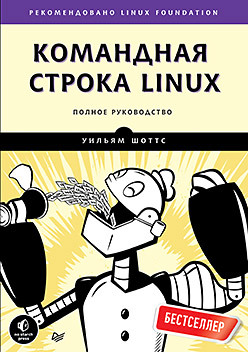
Прочитав эту книгу, вы легко научитесь создавать и удалять файлы, каталоги и символьные ссылки; администрировать систему, включая сетевое оборудование, установку пакетов и управление процессами; редактировать файлы; писать скрипты для автоматизации общих или рутинных задач; выполнять любые работы с текстовыми файлами.
Преодолев начальный страх перед оболочкой Linux, вы поймете, что командная строка — это естественный, логичный и простой способ общения с компьютером. И не забывайте протирать пыль с мышки.
О чем эта книга
Эта книга представляет обширный обзор «жизни» в командной строке Linux. В отличие от других книг, посвященных одной программе, такой как командный интерпретатор bash, в этой книге я попытаюсь рассказать, как поладить с интерфейсом командной строки в более широком аспекте. Как он работает? Что можно сделать с его помощью? Как лучше его использовать?
Эта книга не об администрировании системы Linux. Даже при том, что любое серьезное обсуждение командной строки неизменно ведет к обсуждению тем администрирования системы, эта книга затрагивает лишь узкий круг задач, имеющих отношение к администрированию. Но она готовит читателя к дополнительным исследованиям, закладывая основы знаний, необходимых для использования командной строки как основного инструмента для решения любых серьезных задач системного администрирования.
Эта книга исключительно о Linux. Многие книги пытаются расширить свою целевую аудиторию, включая в обсуждение другие платформы, такие как Unix и Mac OS X. По этой причине в них обсуждаются лишь общие темы. Эта книга, напротив, посвящена только современным дистрибутивам Linux. И хотя девяносто пять процентов сведений будут полезны пользователями других Unix-подобных систем, основной целевой аудиторией этой книги являются пользователи командной строки современных версий Linux.
Кому адресована эта книга
Эта книга адресована новым пользователям Linux, мигрирующим с других платформ. Весьма вероятно, что вы — «опытный пользователь» определенной версии Microsoft Windows. Возможно, руководитель дал вам задание освоить администрирование Linux-сервера или, может быть, вы обычный пользователь, уставший от нескончаемых проблем безопасности и решивший попробовать Linux. Кем бы вы ни были, здесь вас ждет радушный прием.
Однако следует отметить, что в освоении Linux нет простых путей. Изучение командной строки — непростая задача, требующая определенных усилий. Не то чтобы это чересчур сложно, скорее очень многообразно. Обычная система Linux содержит тысячи программ, которые можно использовать в командной строке. Поэтому имейте в виду, что желание изучить командную строку должно быть осознанным и целенаправленным.
С другой стороны, изучение командной строки Linux чрезвычайно полезно. Если вы считаете себя опытным пользователем, подождите немного, и вы узнаете, что такое действительно опытный пользователь. Кроме того, в отличие от других навыков работы с компьютером, умение работать в командной строке еще долго будет оставаться полезным. Навыки, приобретенные сегодня, останутся полезными и через 10 лет. Командная строка выдержала испытание временем. Если у вас нет опыта программирования — не волнуйтесь, мы поможем в его приобретении.
Что дается в этой книге
В этой книге материал излагается в тщательно выверенной последовательности, как в школе, где учитель руководит вами и направляет вас по правильному пути. Многие авторы грешат тем, что подают материал в «систематическом» порядке, имеющем определенный смысл для писателя, но способном вызывать путаницу у начинающих пользователей.
Цель данной книги — познакомить вас с идеологией Unix, которая отличается от идеологии Windows. По пути мы иногда будем отклоняться в сторону, чтобы попытаться понять, почему то или иное работает именно так, а не иначе. Linux — это не просто программное обеспечение, это также часть обширной культуры Unix, имеющей свой язык и историю. Здесь я мог бы добавить еще пару напыщенных фраз. Но воздержусь от этого.
Книга делится на четыре части, каждая из которых охватывает определенный аспект владения командной строкой:
Часть I «Командная оболочка» вводит в курс основ языка командной строки: структура команд, приемы навигации в файловой системе, редактирование командной строки и поиск справочной информации с описанием команд.
Часть II «Окружение и настройка» посвящена редактированию конфигурационных файлов, управляющих работой командной строки.
Часть III «Типичные задачи и основные инструменты» исследует множество типовых задач, часто выполняемых в командной строке. Unix-подобные операционные системы, такие как Linux, имеют множество «классических» программ командной строки, помогающих выполнять различные операции с данными.
Часть IV «Сценарии командной оболочки» знакомит с программированием на языке командной оболочки, который, по общему мнению, обладает не слишком широкими возможностями, но прост в изучении и позволяет автоматизировать многие вычислительные задачи. Изучая программирование на языке командной оболочки, вы познакомитесь с идеями, которые сможете применять в других языках программирования.
Для Хаброжителей скидка 25% по купону — Шоттс
Источник
Командная строка Linux, Полное руководство, Шоттс У., 2020
К сожалению, на данный момент у нас невозможно бесплатно скачать полный вариант книги.
Но вы можете попробовать скачать полный вариант, купив у наших партнеров электронную книгу здесь, если она у них есть наличии в данный момент.
Также можно купить бумажную версию книги здесь.
Командная строка Linux, Полное руководство, Шоттс У., 2020.
Международный бестселлер «Командная строка Linux» поможет преодолеть путь от первых робких щелчков по клавишам до уверенного создания полноценных программ для последней версии basil — наиболее популярной командной оболочки Linux.
Второе издание рассказывает о новых возможностях bash 4.x. таких как новые операторы перенаправления и операции подстановки. В разделе, посвященном сценариям оболочки, рассматриваются современные надежные методы программирования, способы предотвращения типичных ошибок и потенциально опасных ситуаций.
Вы освоите неустаревающие навыки владения командной строкой: навигацию по файловой системе, настройку окружения, объединение команд в цепочки и сопоставление с регулярными выражениями. Вы постигнете философию, лежащую в основе многих инструментов командной строки, разберетесь с богатым наследием, полученным от суперкомпьютеров с Unix, и приобщитесь к знаниям, накопленным поколениями гуру, исключивших мышь из своего арсенала инструментов.
Зачем нужна командная строка?
Обращали ли вы внимание, что в фильмах, когда «суперхакер» — парень, способный за 30 секунд взломать суперзащищенную военную систему, — садится за компьютер, он никогда не берется за мышь? Создатели фильмов инстинктивно понимают, что мы, будучи людьми, можем сделать за компьютером что-то действительно стоящее, только вводя команды с клавиатуры.
Большинство современных пользователей компьютеров знакомы только с графическим интерфейсом (Graphical User Interface, GUI) и верят производителям и экспертам, что интерфейс командной строки (Command Line Interface, CLI) — это раннее средневековье. Открою тайну: интерфейс командной строки — удобный и выразительный способ общения с компьютером, во многом напоминающий способ письменного общения между людьми. Как однажды было подмечено, «графический пользовательский интерфейс делает простые задачи еще проще, а интерфейс командной строки делает сложные задачи выполнимыми», — это высказывание остается истинным и по сей день.
Поскольку операционная система Linux создавалась на основе семейства операционных систем Unix, она унаследовала богатое разнообразие инструментов командной строки Unix. ОС Unix заняла ведущее положение в начале 1980-х (хотя появилась на десяток лет раньше), еще до повсеместного распространения графического интерфейса, и, соответственно, широко использовала интерфейс командной строки. Фактически одной из основных причин, по которой первопроходцы Linux выбрали эту ОС, а не, скажем, Windows NT, была мощная поддержка интерфейса командной строки, который «делает сложные задачи выполнимыми».
ОГЛАВЛЕНИЕ.
Об авторе.
О научном редакторе.
Благодарности.
Введение.
Часть I. КОМАНДНАЯ ОБОЛОЧКА.
Глава 1. Что такое командная оболочка.
Глава 2. Навигация.
Глава 3. Исследование системы.
Глава 4. Операции с файлами и каталогами.
Глава 5. Работа с командами.
Глава 6. Перенаправление.
Глава 7. Взгляд на мир глазами командной оболочки.
Глава 8. Продвинутые приемы работы с клавиатурой.
Глава 9. Привилегии.
Глава 10. Процессы.
Часть II. ОКРУЖЕНИЕ И НАСТРОЙКА.
Глава 11. Окружение.
Глава 12. Плавное введение в vi.
Глава 13. Настройка приглашения к вводу.
Часть III. ТИПИЧНЫЕ ЗАДАЧИ И ОСНОВНЫЕ ИНСТРУМЕНТЫ.
Глава 14. Управление пакетами.
Глава 15. Устройства хранения.
Глава 16. Сети.
Глава 17. Поиск файлов.
Глава 18. Архивация и резервное копирование.
Глава 19. Регулярные выражения.
Глава 20. Обработка текста.
Глава 21. Форматирование вывода.
Глава 22. Печать.
Глава 23. Компиляция программ.
Часть IV. СЦЕНАРИИ КОМАНДНОЙ ОБОЛОЧКИ.
Глава 24. Создание первого сценария командной оболочки.
Глава 25. Начало проекта.
Глава 26. Проектирование сверху вниз.
Глава 27. Управление потоком выполнения: ветвление при помощи if.
Глава 28. Чтение ввода с клавиатуры.
Глава 29. Управление потоком выполнения: циклы while и until.
Глава 30. Поиск и устранение ошибок.
Глава 31. Управление потоком выполнения: ветвление с помощью case.
Глава 32. Позиционные параметры.
Глава 33. Управление потоком выполнения: цикл for.
Глава 34. Строки и числа.
Глава 35. Массивы.
Глава 36. Экзотика.
По кнопкам выше и ниже «Купить бумажную книгу» и по ссылке «Купить» можно купить эту книгу с доставкой по всей России и похожие книги по самой лучшей цене в бумажном виде на сайтах официальных интернет магазинов Лабиринт, Озон, Буквоед, Читай-город, Литрес, My-shop, Book24, Books.ru.
По кнопке «Найти похожие материалы на других сайтах» можно найти похожие материалы на других сайтах.
On the buttons above and below you can buy the book in official online stores Labirint, Ozon and others. Also you can search related and similar materials on other sites.
Источник
Книга «Командная строка Linux. Полное руководство. 2-е межд. изд.»
Отрывок. Глава 25. Начало проекта
В этой главе мы приступаем к созданию программы. Цель данного проекта — показать, как можно использовать разные возможности командной оболочки для создания программ и, что особенно важно, для создания хороших программ.
Далее мы напишем генератор отчетов. Он будет выводить разнообразную информацию о системе и ее состоянии в формате HTML, благодаря чему ее можно будет просматривать в веб-браузере.
Обычно создание программ выполняется в несколько этапов, на каждом из которых добавляются новые функции и возможности. По окончании первого этапа наша программа будет воспроизводить минимальную HTML-страницу без какой-либо информации. Эту информацию мы добавим на следующих этапах.
Этап первый: минимальный документ
Прежде всего, определим, как выглядит формат правильно сформированного HTML-документа. Он имеет следующий вид:
Если ввести этот текст в текстовом редакторе и сохранить в файле с именем foo.html, мы сможем открыть его, введя следующий адрес URL в Firefox: file:///home/username/foo.html.
На первом этапе создадим программу, которая будет выводить эту разметку HTML в стандартный вывод. Написать такую программу очень просто. Откройте текстовый редактор и создайте файл с именем
А затем введите следующую программу:
Наша первая версия содержит строку-шебанг (shebang), комментарий (можно только приветствовать) и последовательность команд echo, по одной для вывода каждой строки. После сохранения файла сделайте его выполняемым и попробуйте запустить:
После запуска на экране должен появиться текст HTML-документа, потому что команды echo в сценарии посылают свои строки в стандартный вывод. Запустите программу снова и перенаправьте вывод программы в файл sys_info_page.html, чтобы затем посмотреть результат в веб-браузере:
Пока все идет неплохо.
Разрабатывая программы, всегда следует помнить о простоте и ясности. Сопровождение дается проще, когда программа легко читается и доступна для понимания, не говоря уже о том, что программу легче писать, когда есть возможность уменьшить объем ручного ввода. Текущая версия программы работает замечательно, но ее можно упростить. Если объединить все команды echo в одну, это определенно упростит в будущем добавление новых строк в вывод программы. Поэтому изменим программу, как показано ниже:
Строки в кавычках могут включать символы перевода строки и, соответственно, содержать несколько строк текста. Командная оболочка будет продолжать читать текст, пока не встретит закрывающую кавычку. Это правило действует также в командной строке:
Символ > в начале каждой строки — это приглашение к вводу командной оболочки, определяемое ее переменной PS2. Оно появляется всякий раз, когда происходит ввод многострочной инструкции. Эта особенность пока малопонятна, но потом, когда мы познакомимся с многострочными программными инструкциями, ее преимущества станут очевидными.
Этап второй: добавление некоторых данных
Теперь, когда программа способна сгенерировать минимальный документ, добавим в отчет немного данных. Для этого внесите следующие изменения:
Здесь добавлено название страницы и заголовок в теле отчета.
Переменные и константы
В нашем сценарии возникла проблема. Обратили внимание, что строка System Information Report повторяется дважды? Вообще, для такого крохотного сценария это не такая большая проблема, но представьте по-настоящему длинный сценарий, в котором эта строка повторяется много раз. Если в таком сценарии понадобится изменить название, придется внести изменения во множестве мест, а это масса ручной работы. Можно ли изменить сценарий так, чтобы строка определялась в нем только один раз? Это существенно упростило бы сопровождение сценария в будущем. Да, это возможно, например, так:
Создав переменную с именем title и присвоив ей значение System Information Report, мы воспользовались преимуществами подстановки параметров и поместили строку во множество мест.
Но как создать переменную? Просто — достаточно использовать ее. Когда командная оболочка встречает переменную, она автоматически создает ее. Этим она отличается от многих языков программирования, в которых переменные должны явно объявляться или определяться до ее использования. Командная оболочка слишком либеральна в этом отношении, что в итоге приводит к некоторым проблемам. Например, рассмотрим следующий сценарий, выполненный в командной строке:
Мы сначала присвоили значение yes переменной foo и затем вывели ее значение командой echo. Далее, мы попробовали вновь вывести значение переменной, но допустили опечатку, указав имя fool, и получили пустую строку. Такой результат объясняется тем, что командная оболочка благополучно создала переменную fool, встретив ее, и присвоила ей пустое значение по умолчанию. Из этого примера следует, что нужно внимательно следить за правописанием! Также важно понять, что в действительности произошло в этом примере. Из предыдущего знакомства с особенностями работы механизма подстановки мы знаем, что команда
подвергается действию механизма подстановки параметров, в результате чего приобретает вид
С другой стороны, команда
На место пустой переменной ничего не подставляется! Это может вызвать ошибку в командах, требующих наличия аргументов. Например:
Мы присвоили значения двум переменным, foo и foo1. А затем попытались выполнить команду cp, но допустили опечатку в имени второго аргумента. После обработки механизмом подстановки команда cp получила только один аргумент, хотя требует двух.
Ниже приводятся несколько правил именования переменных:
Попутно мы дополнили название, добавив в конец значение переменной командной оболочки HOSTNAME. Это — сетевое имя машины.
ПРИМЕЧАНИЕ
командная оболочка не допустит повторного присваивания значения переменной TITLE. Этот механизм редко используется на практике, но он имеется и его можно применять в особенно строгих сценариях.
Присваивание значений переменным и константам
Мы подошли к моменту, когда наше знание особенностей работы механизма подстановки начинает приносить свои плоды. Как мы видели, присваивание значений переменным производится так:
Обратите внимание на отсутствие пробелов в операторе присваивания между именем переменной, знаком «равно» и значением. А из чего может состоять значение? Из всего что угодно, что можно развернуть в строку.
В одной строке можно выполнить присваивание сразу нескольким переменным:
При использовании подстановки имена переменных можно заключать в необязательные фигурные скобки <>. Это пригодится в том случае, когда имя переменной становится неоднозначным в окружающем контексте. В следующем примере выполняется попытка переименовать файл myfile в myfile1 с использованием переменной:
Эта попытка не увенчалась успехом, потому что командная оболочка интерпретировала второй аргумент команды mv как имя новой (и пустой) переменной. Ниже показано, как решается подобная проблема:
Добавив фигурные скобки, мы гарантировали, что командная оболочка не будет интерпретировать последний символ 1 как часть имени переменной.
Примечание
Выполняя подстановку, имена переменных и команды рекомендуется заключать в двойные кавычки, чтобы исключить разбиение строк на слова оболочкой. Особенно важно использовать кавычки, когда переменная может содержать имя файла.
Воспользуемся этой возможностью, чтобы добавить в отчет дополнительные данные, а именно дату и время составления отчета, а также имя пользователя, составившего отчет:
Встроенные документы
Мы рассмотрели два разных метода вывода текста, и оба используют команду echo. Однако существует еще один, третий метод, который называется встроенным документом (here document), или встроенным сценарием (here script). Встроенный документ — это дополнительная форма перенаправления ввода/вывода, которая передает текст, встроенный в сценарий, на стандартный ввод команды. Действует это перенаправление так:
где команда — это имя команды, принимающей указанный текст через стандартный ввод, а индикатор — это строка, отмечающая конец встроенного текста. Изменим сценарий, задействовав в нем встроенный документ:
Теперь вместо команды echo в сценарии используются команда cat и встроенный документ. На роль индикатора была выбрана строка _EOF_ (означает end-of-file — конец файла, распространенное соглашение), и она отмечает конец встроенного текста. Обратите внимание, что строка-индикатор должна находиться в отдельной строке, одна, и за ней не должно следовать никаких пробелов.
Но какие преимущества дало использование встроенного документа здесь? Практически никаких, кроме того, что кавычки внутри встроенных документов теряют свое специальное значение для командной оболочки. Ниже приводится пример использования встроенного документа в командной строке:
Как видите, командная оболочка не обращает никакого внимания на кавычки. Она интерпретирует их как обычные символы. Благодаря этому мы свободно вставляем кавычки во встроенные документы. Этим обстоятельством можно воспользоваться при разработке программ составления отчетов.
Встроенные документы можно использовать с любыми командами, принимающими данные со стандартного ввода. В следующем примере встроенный документ используется для передачи последовательности команд программе ftp, чтобы загрузить файл с удаленного FTP-сервера:
Если заменить оператор перенаправления
Источник